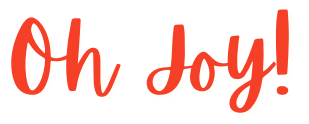96%的翻转过的教师向同事推荐*。
翻转课堂的教育者报告说,学生的参与度和参与度都有所提高,作业质量和成绩也有所提高,教师的满意度也有所提高。
*由Flipped Learning Network和Sophia进行的在线研究。
什么是翻转课堂?
翻转课堂利用视频课,学生在家里根据需要多次观看视频课,这样,课堂时间可以更好地与老师互动,以小组为单位,以小组为单位,解决问题,进一步探索内容。
我应该自己做视频课吗?
在YouTube、TeacherTube、Khan Academy和LearnZillion等网站上,有一些现有的教学视频,涵盖了一系列的主题。但要找到一个适合你的特定需求的视频,可能会很费时,也很难找到。
此外,学生们更容易接受自己的老师制作的视频。虽然制作自己的网播可能一开始看起来很困难,但它可能比你想象的更容易。为了帮助你入门,我们为你提供了一个简单易懂的五步视频课程制作指南。

如何在五个简单的步骤中制作自己的视频
1.
免费下载一个功能齐全的免费试用版的.NET Framework。
2.
将你想说的话和你要用的任何演示文稿或应用程序一起创建一个脚本或大纲。
小贴士:保持简短。研究表明,最佳的视频长度是六分钟左右或更短。一旦视频的时间越长,学生的参与度就越低。因此,如果你要讲一个很长的主题,可以试着把它分成若干小块。
3.
清理桌面上任何分散注意力的项目,并打开任何你需要的课程程序。做几次练习,并将你的笔记保存在手边。记住,你可以在录音时随时暂停。
TIP: 有些用户发现,随着时间的流逝,批注更容易。有一个有趣的小工具,可以让你用鼠标自由地用手批注。 ScreenMarker.
4.
打开。要录制声音,请确保 "录制声音 "框被勾选,然后从下拉窗口中选择麦克风选项。你可以选择录制全屏,或者点击并拖动来定义要录制的区域。按红色按钮开始录制。要停止录制,请按Shift+Ctrl+S键。

勾选麦克风选项来记录你的声音。
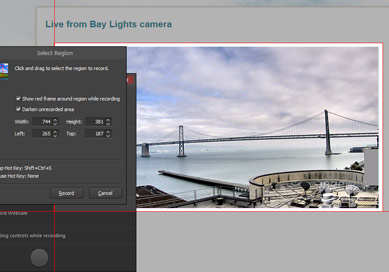
定义你要记录的区域。
提示:如果你想让暂停按钮在录制过程中方便使用,请进入 "工具",然后点击 "最小化到浮动控制"。
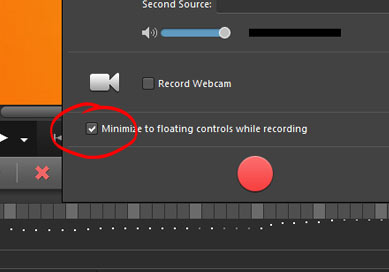
5.
当您的视频录制完成后,您可以回放并进行编辑或增强。如果你对完成的结果感到满意,你可以立即分享或导出你的视频到以下任何格式。MP4, Flash, QuickTime, AVI, GIF, 和 Media Video。如果你计划在YouTube上分享你的视频,我们推荐使用MP4。
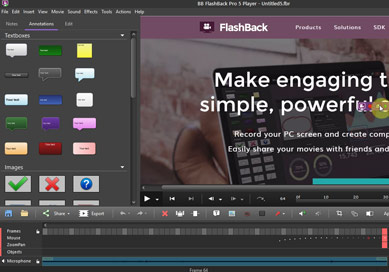
多做一些事情 FlashBack
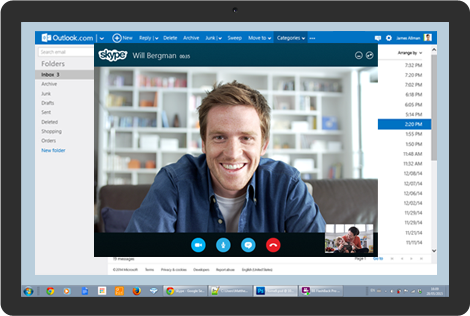
您可以通过自己的画中画网络摄像头进一步个性化您的视频。
需要删除屏幕直播中的一些"嗯"?想要放大和缩小?准备好添加一些额外的功能,比如高亮显示文本或区域,或者想添加文本框或交互式按钮?
要了解如何使用一些编辑和注释功能,请观看我们的"如何使用"视频教程。
还有什么问题吗?
请查看我们的常见问题,或让我们友好和知识丰富的工作人员帮助您。